已关闭无线功能如何开启
本文章演示机型:联想小新air14(2021酷睿版) , 适用系统:Windows10;
点击电脑左下角的【开始】按钮 , 在弹出的对话框左侧菜单栏中 , 选择【设置】选项卡 , 进入Windows设置界面 , 单击【网络和Internet】选项 , 在左侧菜单栏中选择【WLAN】功能项 , 将右侧的【WLAN】功能开关打开 , 这样就可以开启已关闭无线功能;
或者点击桌面右下角的任务栏中的【WLAN】图标 , 选择【网络和Internet设置】 , 单击左侧菜单栏中【WLAN】功能项 , 再将【WLAN】功能开关打开 , 即可将已关闭无线功能开启;
本期文章就到这里 , 感谢阅读 。
vivo手机显示无线装置已关闭怎么办提示无线装置已关闭:
1、可尝试强制重启 , 各机型强制重启的方法:
①长按顶部圆键10秒以上强制重启手机(NEX 3/NEX 3S适用);
【已关闭无线功能如何开启,vivo手机显示无线装置已关闭怎么办】②2017年9月后上市的机型(X20及之后的机型) , 以及未来将上市的新机型:同时按住“电源键”+“音量减键”10秒以上;
③2017年9月以前上市的机型(X20之前的机型):长按“电源键”12秒以上 。
2、更换SIM卡或WiFi尝试;
3、进入设置--系统升级 , 若系统检测到更新 , 请更新到最新版本;
4、还原所有设置:
可进入设置--系统管理/更多设置--备份与重置--还原所有设置--还原 , 恢复设置选项 。此操作不会删除媒体文件 , 会取消密码 , 还原所有的设置 , 包括:设置的壁纸、解锁样式、WiFi、默认开启程序等 , 登录的软件帐号也需重新登录 。
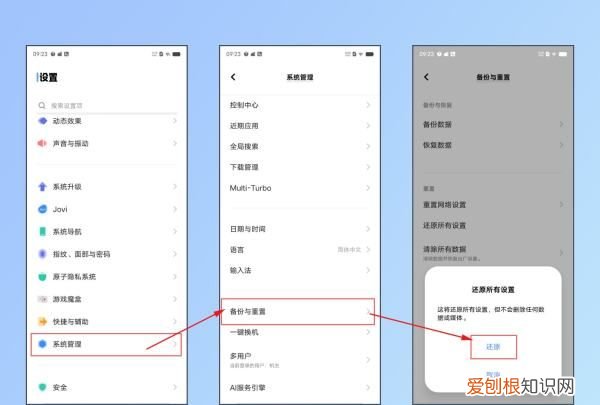
文章插图
注:进入云服务--设备云备份--备份数据类型--系统数据--返回--立即备份可备份部分系统设置和桌面布局;云服务--数据同步--打开WLAN、蓝牙等可将数据同步到云服务 。
5、若以上方法未能解决问题 , 请提前备份好数据 , 携带设备和购机凭证前往vivo客户服务中心检测 , 进入vivo官网--我的--服务网点--选择省市查询当地的服务中心地址以及联系方式 , 也可点击
。
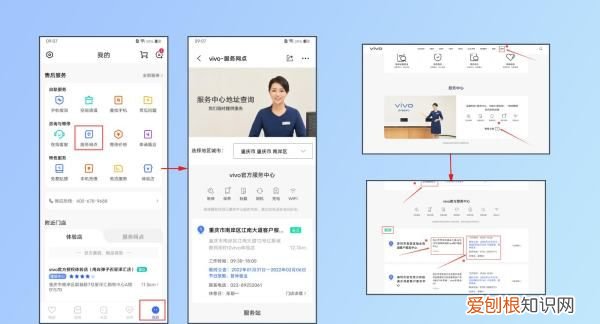
文章插图
, 更多疑惑可点击
寻找在线客服帮助 。
笔记本显示已关闭无线功能怎么办操作流程如下:
(1)点击左下角的开始菜单 , 找到控制面板选项 , 进入控制面板页面 。
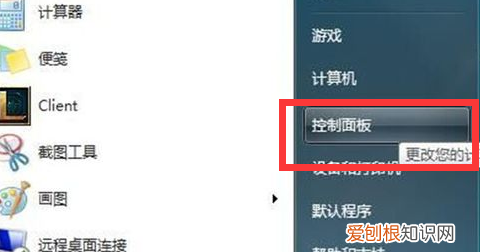
文章插图
(2)入控制面板页面之后 , 寻找Windows移动中心 , 如果不方便寻找也可以将右上角的大图标查看改为小图标查看 。
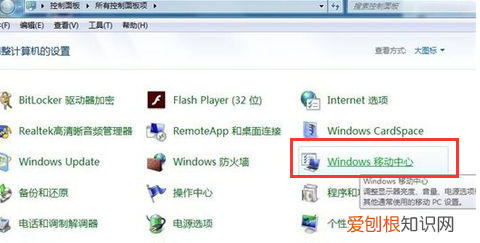
文章插图
(3)进入Windows移动中心后 , 在页面的第一排最右边找到无线网络一项 , 点击开启 。
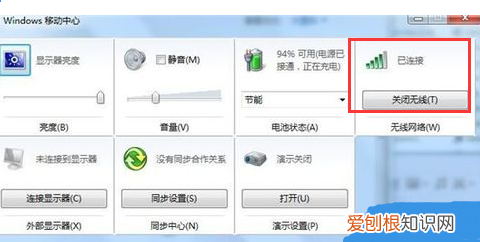
文章插图
(4) 若无线网络开启无线一项是灰色的 , 无法点击 , 可以试试用笔记本键盘的热键Fn+F5(不一定是F5 , 键盘上会有无线网络的符号)或者查看电脑的无线网络的物理开关是否被关闭(有的笔记本没有) 。

推荐阅读
- 淘宝客怎么做 如何操作淘宝
- 和面擀饺子皮的步骤 如何擀饺子皮
- 怎么样打开dos窗口,电脑怎么进入dos界面设置
- 一分钟新闻稿件 如何撰写新闻稿
- QQ浏览器怎么登录淘宝,要如何切换qq浏览器的账号
- 一键盗微信密码手机版「63个实用思路」
- word空白页怎么删除,要怎么删除Word的空白页
- 白色象征着什么,白色的象征意义是什么
- 电脑自启动管理在哪里,怎样查看电脑开机自启动软件


